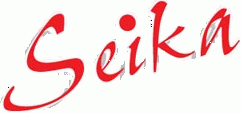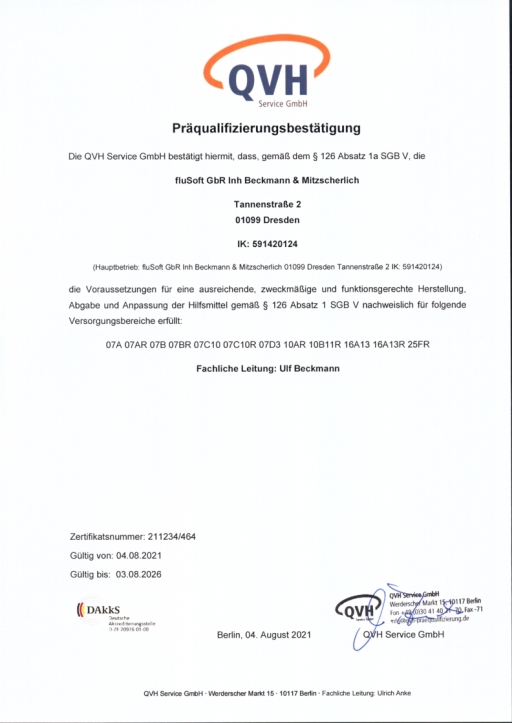Seika 6 Pro, Braillezeile, Notetaker, Notizbuch

technische Daten
- 40 Braillemodule
- 40 Cursorrouting-Tasten
- 2 Steuertasten, links / rechts
- 2 Mini Joysticks mit je 5 Richtungen
- 2 Tasten, Space / Backspace
- Stromversorung über USB / Akku (bis zu 20 Stunden)
- Daten über USB-Stick oder/und SD-Karte
- Verbindung mit anderen Geräten über USB oder Bluetooth
- Gewicht nur 900 g
- Maße: 560 x 96 x 23 mm
Beschreibung
Die Seika 6 Pro ist eine Kombination aus Notizgerät, 40-stelliger Braillezeile und Brailletastatur. Als eigenständiges Gerät bietet sie:- Notizen: Erfassen Sie Texte, machen sich Notizen jeder Art
- Leser: kompfortables Lesen von Texten im .txt, .brl .brf oder .asc-format
- Rechner: ein wissenschaftlichen Taschenrechner
- Uhr / Datum: Anzeige des aktuellen Datums und der uhrzeit
- Werkzeuge: Einstellungen vornehmen
Aber Sie können die Seika 6Pro auch über die USB-Schnitstelle oder über Bluetooth mit anderen Geräten, wie Ihrem PC oder Smartphone verbinden.
- SuperNova Access Suite
- SuperNova ScreenReader
- Jaws
- Window-Eyes
- NVDA (freier ScreenReader)
- Lesegeräte von fluSoft (Leselöwe, Buchlöwe, ...)
Preisübersicht / Bestellen
| Art.-Nr. | Produktbezeichnung | Preis | Anzahl | Bestellen |
|---|
Die Waren können im Design und Farbe von den Abbildungen abweichen! Auf Batterien wird keine Garantie gegeben, sie dienen der Veranschaulichung der Gebrauchsfähigkeit. Die hier angegebenen Preise gelten nicht für Krankenkassen! V: eine zusätzliche vertragliche Vereinbarung ist erforderlich. Beim Bestellen von Waren entstehen Ihnen Kosten!
aktuelle Treiber für NVDA: .py vs. AddOn
Treiber.py - Variante
Eine .py Datei ist ein (meist) kleines Programm, geschrieben inder Programmiersprache Python. In dieser Sprache ist NVDA entwickelt worden. Um die Installation auf diesem Niveau durchzuführen muss man folgende Schritte durchführen:- Gehen Sie in das NVDA-programmverzeichnis (C:/Program files (x86)/NVDA)
- Kopieren Sie die Datei "library.zip" in ein temporäres Verzeichnis.
- Laden Sie die "seika.py" bzw. "seikantk.py" aus den nachfolgenden Abschnitt in diese Verzeichnis.
- Öffnen Sie diese Datei z.B. mit WinRAR oder einem anderen Arciver.
- Wechseln sie in das Verzeichnis "BrailleDisplaydrivers".
- Löschen Sie (wenn vorhanden) die Datei "seika.pyc" bzw. "seikantk.pyc"
- Kopieren Sie die Datei "seika.py" bzw. "seikantk.py" in dieses Verzeichnis der library.zip
- Schließen Sie die .zip
- kopieren Sie die library.zip wider in das NVDA Programmverzeichnis.
- Achtung nach dem nächsten Programmupdate müssen Sie diese Schritte erneut ausführen!
NVDA AddOn - Variante
Ein NVDA AddOn kann von NVDA als Erweiterung installiert werden. Dies erfolgt in NVDA über den Menüpunkt "Erweiterungen verwalten".Laden Sie sich aus dem nachfolgenen Abschnitt die Addon-Dateien herunter, gehen Sie in NVDA auf den Menüpunkt zum Verwalten der Erweiterungen und fügen diese hinzu.
Nun haben Sie mehrere Einträge im Braillezeilen-Tab zur Auswahl der Zeile.
Download
- Seika3, Seika4, Seika5 und Seika80 Treiber für NVDA
- Seika3, Seika4, Seika5 und Seika80 Addon für NVDA
- Seika6, MiniSeika24 und MiniSeika16 Treiber für NVDA
- Seika6, MiniSeika24 und MiniSeika16 Addon für NVDA
» weitere Produkte dieser Kategorie
Copyright ©2022 fluSoft GbR, letzte Änderung: 15. Oktober 2022